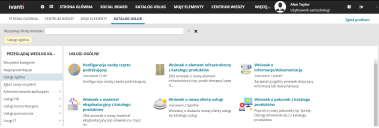Service Requests und Incidents
Über den Workspace Servicekatalog können Sie einen Service Request senden oder ein Problem (auch als Incident bezeichnet) melden.
Ein Service Request ist die Anforderung eines Services, z. B. eine Reservierung für ein Besprechungszimmer oder die Einrichtung eines neuen E-Mail-Kontos. Ein Problem ist die Unterbrechung eines Services, wie eine Kontosperre oder ein nicht funktionierender Drucker usw.
Wenn Sie einen Incident oder Service Request übermitteln, protokolliert das System diesen bei dem Service Desk oder Helpdesk, bei dem die Verarbeitung starten kann. Sie können den Request über die Liste Meine offenen Elemente im Workspace Startseite oder im Workspace Meine Elemente verfolgen.
1.Klicken Sie im Workspace-Menü auf Servicekatalog.
2.Suchen Sie im linken Navigationsbereich nach Kategorie. Wenn Sie das Element gefunden haben, für das Sie einen Request anlegen möchten, wählen Sie es im Hauptbereich aus.
3.Geben Sie in dem angezeigten Formular die erforderlichen Informationen in die Felder ein. Besteht das Formular aus mehreren Seiten, klicken Sie (unten rechts) auf Weiter, um mit den übrigen Feldern fortzufahren. Die Formulare sind unterschiedlich und richten sich nach dem von Ihnen ausgewählten Request-Typ.
4.Nachdem Sie alle erforderlichen Informationen eingegeben haben, klicken Sie auf Prüfen und senden.
5.Prüfen Sie die Richtigkeit der Informationen und nehmen Sie vor dem Senden eventuelle Änderungen vor. Klicken Sie auf Bearbeiten/Zurück. Nach dem Senden des Requests kann das Formular nicht mehr bearbeitet werden.
6.Klicken Sie auf Senden.
Verfolgen Sie den Request über die Liste Meine offenen Elemente im Workspace Startseite oder im Workspace Meine Elemente.
Eventuell werden Sie per E-Mail vom Service Desk oder Helpdesk kontaktiert, falls zusätzliche Informationen zum Request benötigt werden. Antworten Sie in dem Fall innerhalb des in der E-Mail vorgegebenen Zeitfensters. Anderenfalls wird der Request ohne Behebung automatisch geschlossen.
Sie können einen in Bearbeitung befindlichen Service Request aktualisieren, indem Sie eine Notiz oder einen Anhang anfügen (z. B. ein Bild, Dokument usw.). Weitere Einzelheiten finden Sie unter Meine Elemente.
1.Klicken Sie im Workspace-Menü auf Servicekatalog.
2.Klicken Sie im linken Navigationsbereich auf Neuen Incident melden. Wählen Sie im Hauptbereich die Option aus, die auf Ihr Problem zutrifft. Falls für Ihr Problem keine der verfügbaren Optionen passt, klicken Sie auf Neuer Incident.
3.Geben Sie in dem angezeigten Formular die erforderlichen Informationen in die Felder ein. Bevor Sie die Informationen in die Felder eingeben, durchsuchen Sie rechts den Bereich Mögliche Lösung. Möglicherweise können Sie das Problem anhand der vorgeschlagenen Korrekturen selbst beheben.
•Falls ein zugehöriger Artikel für Ihr Problem geeignet zu sein scheint, klicken Sie auf den Titel, um den Artikel zu öffnen.
•Falls die Lösung zielführend war, klicken Sie (unten rechts im Bereich) auf Lösen, um den Incident zu schließen. Falls nicht, klicken Sie auf Zurück (oben links im Bereich), um andere Lösungen zu prüfen.
4.Falls keine Lösung passt, füllen Sie die erforderlichen Felder aus.
•Geben Sie im Feld Beschreibung Details an, die Ihr Problem genau beschreiben.
•Wählen Sie im Feld Dringlichkeit die Dringlichkeitsebene aus, die dem Problem entspricht.
5.Klicken Sie auf Incident speichern.
Nach dem Speichern wird das Problem als Incident mit einer ID geführt. Sie können diese in der Liste Meine offenen Elemente im Workspace Startseite oder im Workspace Meine Elemente verfolgen.
Eventuell werden Sie per E-Mail vom Service Desk oder Helpdesk kontaktiert, falls zusätzliche Informationen zum Incident benötigt werden. Antworten Sie in dem Fall innerhalb des in der E-Mail vorgegebenen Zeitfensters. Anderenfalls wird der Incident ohne Behebung automatisch geschlossen.
Nach dem Protokollieren eines Incidents kann dieser nicht mehr bearbeitet werden. Sie haben jedoch die Möglichkeit, ihn mit einer Notiz oder einem Anhang zu aktualisieren (z. B. durch Anhängen eines Bildes oder Dokuments). Sie können einen Incident auch schließen, und zwar unabhängig von seinem aktuellen Status. Weitere Einzelheiten finden Sie unter Meine Elemente.